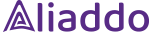¿Cómo importar productos masivamente?
Imprimir
Fecha de modificación: Mar., 10 Dic., 2024 a las 10:14 A. M.
Los productos son los artículos o servicios que puedes ofrecer a tus clientes. En Aliaddo, puedes crear productos de manera masiva importando una base de datos de tus productos. A continuación, te explicamos cómo hacerlo paso a paso.
 Pasos para importar productos masivamente
Pasos para importar productos masivamente
1. Accede al módulo de Productos:
Dirígete al módulo de Productos, selecciona la opción Consultar, y luego haz clic en el botón Importar.
 Aquí podrás definir el tipo de producto que deseas importar. Aquí podrás definir el tipo de producto que deseas importar.
Productos inventariados: Son ítems que compras y/o vendes y a los cuales les haces seguimiento de la cantidad disponible.Productos no inventariados: Ítems que compras y/o vendes, pero no necesitas seguir la cantidad.Servicios: Registra todos los servicios que ofreces.Productos compuestos: Grupos de productos o servicios que se venden en conjunto (paquetes).Productos con variantes: Ítems con diferentes versiones, como colores o tamaños.Productos por mandato: Productos o servicios que vendes a nombre de un tercero.
|

2. Importar archivo:
Una vez que selecciones el tipo de producto que deseas importar, el sistema te guiará a través de 4 sencillos pasos:
 ¡Nota!
¡Nota!
Recuerda cargar el archivo en formato CSV.
¡Aquí te enseñamos como crear archivos CSV desde Excel!:
Paso 4: Aquí puedes revisar que la información se haya cargado correctamente y corregir los campos que necesites. Puedes crear nuevos registros o actualizar los registros existentes.Finalmente, haz clic en el botón Guardar.

|
Se notificará por correo electrónico al usuario que importó el archivo. Los datos que no estén asociados no se importarán.

✨ ¡Listo! Así de fácil es importar productos masivamente en Aliaddo.
¡Estamos felices de ayudarte! Si tienes alguna duda o necesitas asistencia, no dudes en escribirnos a soporte@aliaddo.com con la descripción de tu solicitud y te daremos una respuesta personalizada. Nuestro equipo te responderá a tu correo registrado en un tiempo máximo de 48 horas.
¡Empresarios increíbles merecen un software increíble! 
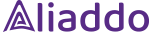






¿Le resultó útil?
Sí
No
Enviar comentarios Lamentamos no haberle podido ayudar más. Sus comentarios nos ayudarían a mejorar este artículo.
 Pasos para importar productos masivamente
Pasos para importar productos masivamente ¡Nota!
¡Nota! ¿Cómo crear archivos CSV desde Excel?
¿Cómo crear archivos CSV desde Excel?





 Importante
Importante